Вопросы и ответы на принтере Canon Pixma iP2700
Настройка (Adjust)
Яркость (Brightness)
Настраивает яркость всего изображения.
Перемещайте движок влево, чтобы сделать изображение темнее, и вправо, чтобы с изображение ярче.
Контрастность (Contrast)
Настраивает контрастность изображения. Если из-за низкого уровня контрастности изображение получается размытым, можно настроить уровень контрастности. Перемещайте движок влево для уменьшения или вправо для увеличения контрастности изображения.
Четкость (Sharpness)
Подчеркивает контуры предметов, чтобы сделать изображение более четким. Если фотография сделана "не в фокусе" или текст имеет расплывчатые формы, можно н уровень четкости. Переместите движок вправо, чтобы увеличить четкость изображения.
Размытость (Blur)
Делает контуры предметов более размытыми, чтобы смягчить изображение. Переместите движок вправо, чтобы смягчить изображение.
Устранение просвечивания (Show-through Remova
Удаление просвечивающегося текста с оборотной стороны или основного цвета. Настройте уровень, чтобы предотвратить проявление на изображении текста с оборотной стор тонкого документа или основного цвета документа. Переместите движок вправо, чтобы усилить эффект удаления просвечивания.
Выход (Exit)
Нажмите для закрытия окна Исправить/улучшить изображения (Correct/Enhance Images
Исправление/улучшение (Correct/Enhance)
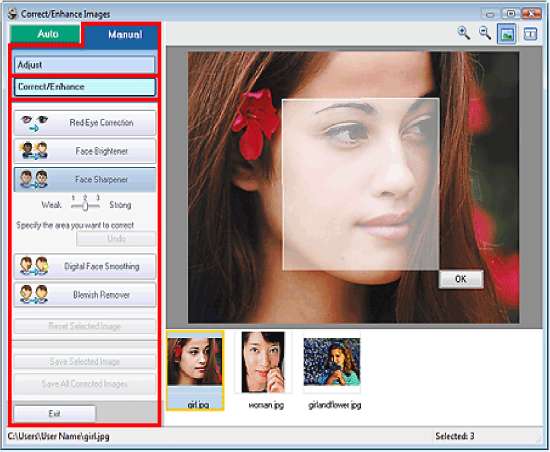
Исправление красных глаз (Red-Eye Correction)
Устранение эффекта «красных глаз» в выбранной области. Уровень коррекции можно настроить с помощью движка.
В режиме Фотопечать (Photo Print) выполняется автоматическое исправление к глаз при печати путем установки флажка Включить автоматическое исправлен (Enable Auto Photo Fix) в разделе Коррекция цветов для печати принтером (Color correction printing) на вкладке Дополнительно (Advanced) диалогового окна Параметры (Preferences) и установки флажка Включить исправление красных глаз (Enable Correction). Чтобы выполнить исправление вручную, снимите флажок.
Повышение яркости лиц (Face Brightener)
Корректирует все изображение таким образом, что лица в выбранной области и вок становятся более яркими.
Уровень коррекции можно настроить с помощью движка. Повышение четкости лиц (Face Sharpener)
Корректирует все изображение таким образом, что лица в выбранной области и вокруг становятся более четкими.
Уровень коррекции можно настроить с помощью движка.
Сохранить выбранное изображение (Save Selected Image)
Сохранение исправленного/улучшенного изображения (выбранного). Сохранить все исправ. изобр. (Save All Corrected Images)
Сохранение всех исправленных/улучшенных изображений, показанных в списке эск Выход (Exit)
Нажмите для закрытия окна Исправить/улучшить изображения (Correct/Enhance Images)
Как можно переместить (или скопировать) сохранен файл?
Если необходимо переместить (или скопировать) созданный и сохраненный в программ PhotoPrint EX файл в другую папку, необходимо также скопировать и папку, которая авт создается при сохранении файла.
Например, при сохранении файла с именем "MyAlbum.el1" в той же папке автоматически создается папка с именем "MyAlbum.el1 .Data", в которой содержится файл "MyAlbum.el1 переместить (или скопировать) файл "MyAlbum.el1" в другую папку, необходимо скопир папку "MyAlbum.el1 .Data". В папке "MyAlbum.el1 .Data" содержатся фотографии, использ альбоме.
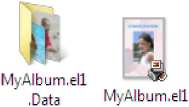
В зависимости от элементов значки могут отличаться.
Не изменяйте имя папки с данными, иначе будет невозможно отобразить фото (изображения), отредактированные в программе Easy-PhotoPrint EX.
С какой стороны показанного изображения начинается печать?
Как описывается ниже, печать начинается с левой стороны изображения, показанн Макет/печать (Layout/Print).

Выход бумаги идет в направлении, показанном стрелкой.
Как при печати сделать поля одинаковыми?
При печати на макете с полями расположенные справа и слева или сверху и снизу поля стать шире остальных, в зависимости от изображения и принтера.
Чтобы печатать всегда с одинаковыми полями, установите флажок Всегда выполнять о изображений, когда выбран макет с полями (Always crop images when selecting a layout w margins) на вкладке Дополнительно (Advanced) в диалоговом окне Параметры (Preferen)
Для отображения диалогового окна Параметры (Preferences) щелкните (Парам) на экране Макет/печать (Layout/Print) или выберите пункт Параметры... (Preferences...) в (File).
Обрежьте фотографию в индивидуальном порядке, чтобы сделать поля одинаковыми.
Эта настройка доступна только в режиме Фотопечать (Photo Print).
Что означают метки "O1" и "O4"?
При печати альбома метки, например "О1" и "О4", печатаются в качестве номеров стра Метки "О1" и "О4" обозначают переднюю и заднюю обложки соответственно.
О1: Передняя обложка
О2: Внутренняя сторона передней обложки
О3: Внутренняя сторона задней обложки О4: Задняя обложка
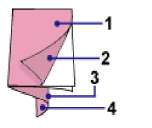
Сообщение «O2»/«O3» отображается, только если установлен флажок Оставить об сторону передней обложки пустой (Leave the inside of front cover blank)/Оставить об сторону задней обложки пустой (Leave the inside of back cover blank) в диалоговом о Параметры обложки (Cover Options).
<<<назад
далее>>>
при использовании материалов ссылка на сайт компании awella.ru обязательна
Помогла информация на сайте ? Оставьте отзыв о работе нашей компании ! Это можно сделать в яндекс браузере и это простимулирует работников нашей компании (ответственные получат бонусы), которые собирали ее для вас! Спасибо !
|